将JPG格式图片转换成Word文档,你们知道吗?一起来看看吧!
首先我们找一张图片,小编找的就是下面这幅图片:
WPS word常用快捷键大全
接下来的这篇文章,小编就要和大家分享一些Word里的常用快捷键。(1)查找和替换键:Ctrl H或者Ctrl F(2)添加超链接快捷键:Ctrl K(3)复制粘贴快捷键:Ctrl C和Ctrl V:(4)关闭页面快捷

先选中图片,然后我们选择工具栏中的特色应用,在下拉的工具框里,我们选择图片转文字,具体操作如下图所示:
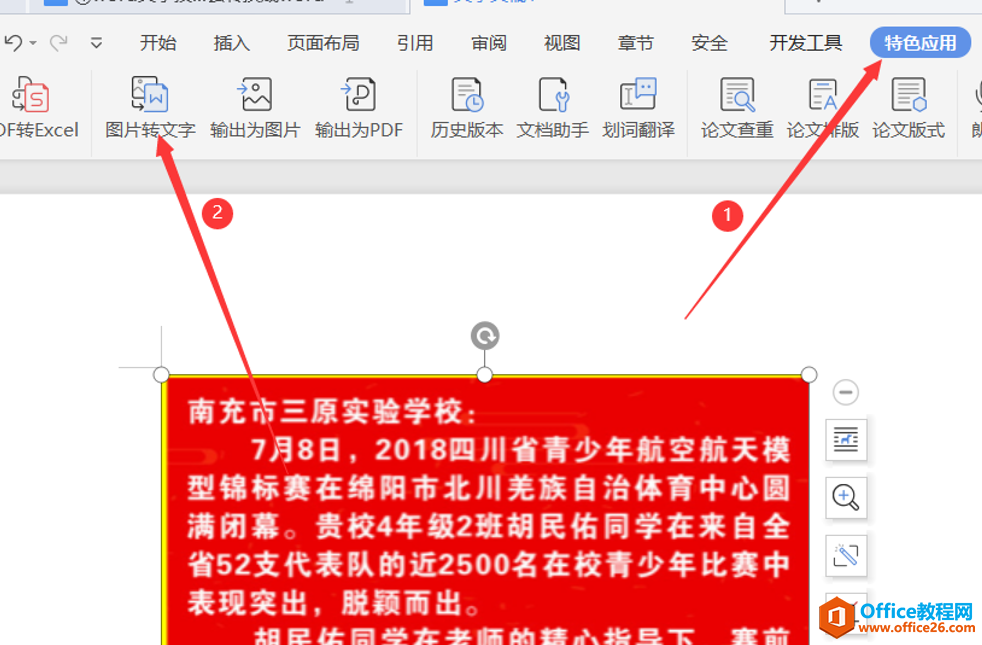
然后这时会出来一个对话框,我们选择转换为文档,这个转换方式,如下图:

之后他就会解析这张图片,了解新完毕之后,我们可以选择转化为文档,这样就大功告成了:

WPS 怎样启动word的拼写检查功能
在我们平时使用Word文档时,经常忽略Word一种自带的功能,那就是拼写检查功能。在中文格式下基本不会出现,但是在输入英文的时候,如果单词出现错误,那么就会用红色的波浪线标出。那么


